MẸO SỬA CHỮA IPAD ĐÃ KẾT NỐI WIFI NHƯNG KHÔNG CÓ INTERNET
Không ít lần bạn đã kết nối wifi nhưng iPad lại chẳng thể lướt web hay thao tác bất kì hoạt động nào trên internet? Thật may, bài viết dưới đây sẽ giúp bạn khắc phục sự cố đó.
Không ít lần bạn đã kết nối wifi nhưng iPad lại chẳng thể lướt web hay thao tác bất kì hoạt động nào trên internet? Thật may, bài viết dưới đây sẽ giúp bạn khắc phục sự cố đó.
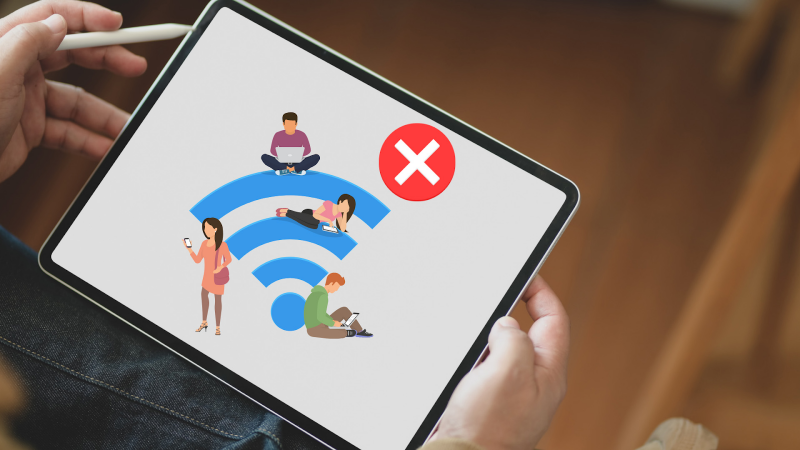
Kiểm tra bộ định tuyến Wifi
Trước khi khắc phục bất kỳ sự cố nào về đường truyền mạng trên iPad, hãy tiến hành kiểm tra bộ định tuyến đã cài đặt. Bạn có thể sử dụng điện thoại hoặc máy tính xách tay của mình và kết nối cùng một nguồn Wifi. Nếu gặp phải sự cố kết nối internet giống nhau trên tất cả các thiết bị thì chắc chắn vấn đề không xuất phát từ chiếc iPad của bạn. Lúc này hãy tạm thời tắt bộ định tuyến và bật lại xem sao nhé.
Bật hoặc tắt Chế độ máy bay
Tuy đây là một thao tác không quá rắc rối nhưng đôi khi nó sẽ mang lại kết quả đáng chú ý cho bạn. Cách để thực hiện hẳn đã gần gũi với nhiều người dùng hệ điều hành iOS.
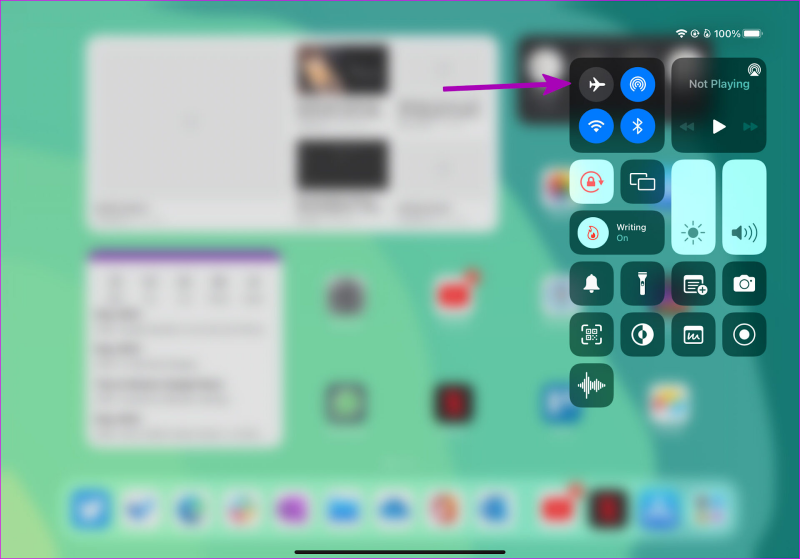
Bước 1: Vuốt xuống từ góc trên bên phải và mở menu Trung tâm điều khiển.
Bước 2: Bật Chế độ trên máy bay và tắt nó sau một hoặc hai phút.
Khi đã thực hiện xong, thử kết nối với cùng một nguồn Wifi và kiểm tra xem internet có hoạt động hay không. Nếu vẫn chưa hoạt động, tiếp tục đọc và áp dụng các thủ thuật khắc phục sự cố khác có ở bên dưới bài viết này nhé!
Kết nối lại mạng Wifi
Để ngăn chặn sự cố iPad không có internet, bạn hãy thử ngắt kết nối nguồn wifi và kết nối lại:
Bước 1: Mở Cài đặt trên iPad.
Bước 2: Vào menu Wifi.
Bước 3: Nhấn vào nút 'i' nhỏ bên cạnh tên Wifi.
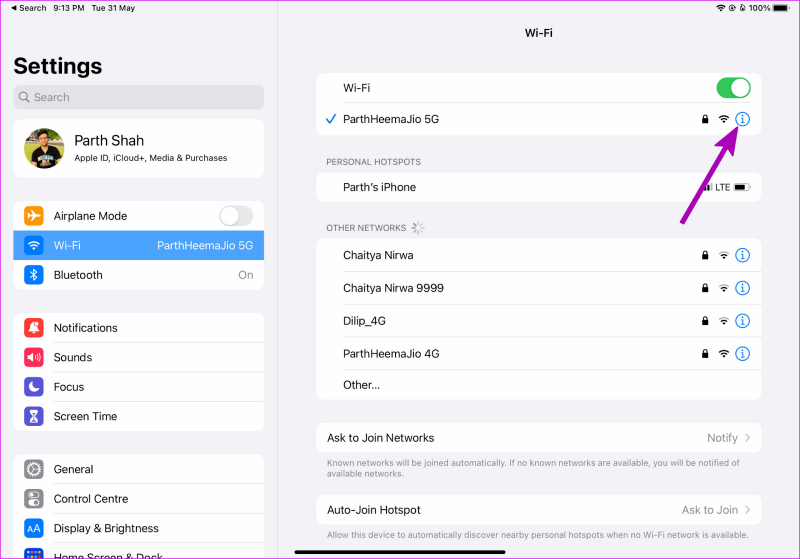
Bước 4: Chọn Quên mạng này
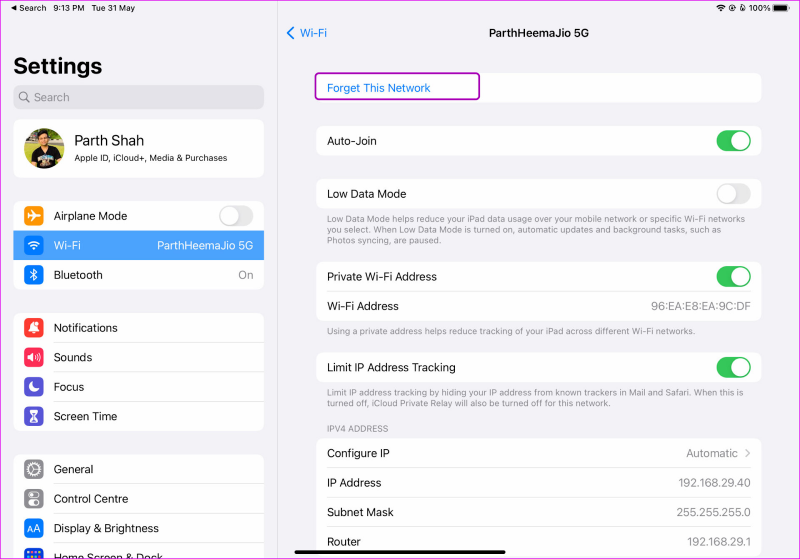
Bước 5: Kết nối lại mạng Wifi đã quên.
Tắt VPN
Khi một trong các máy chủ VPN được kết nối gặp sự cố ngừng hoạt động, bạn sẽ gặp phải sự cố với kết nối Wifi trên iPad. Để khắc phục, bạn cần ngắt kết nối dịch vụ VPN trên iPad của mình và thử lại.
Bước 1: Mở menu Cài đặt trên iPad.
Bước 2: Vào menu VPN.
Bước 3: Tắt VPN cá nhân từ menu sau.
Ngoài ra, bạn có thể mở ứng dụng VPN và tắt kết nối.
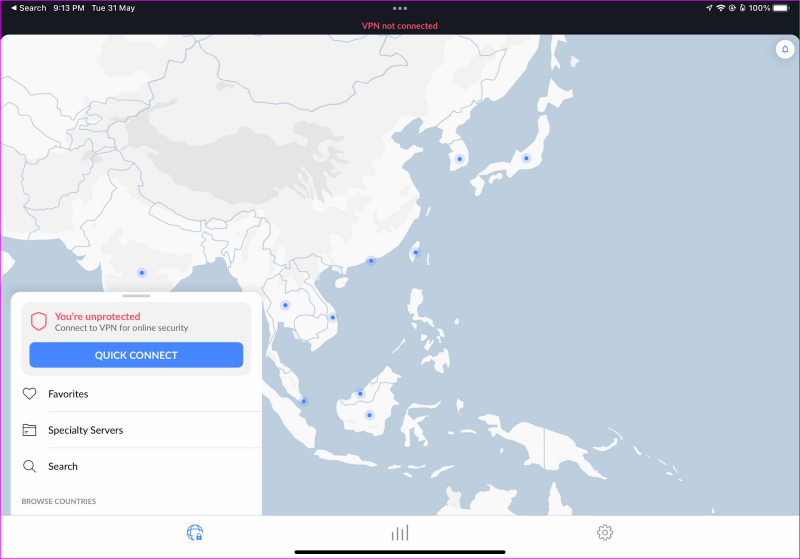
Tắt chế độ dữ liệu thấp
Mặc dù Chế độ dữ liệu thấp được thiết kế để giảm mức sử dụng dữ liệu trên iPad, nhưng chức năng này có thể ảnh hưởng đến hoạt động Wifi mà thiết bị của bạn đang kết nối. Vì vậy hãy tắt Chế độ dữ liệu thấp cho kết nối Wifi.
Bước 1: Mở menu Wifi trong cài đặt iPad (tham khảo thủ thuật ở trên).
Bước 2: Chuyển đến menu thông tin Wifi bằng cách chạm vào nút 'i'.
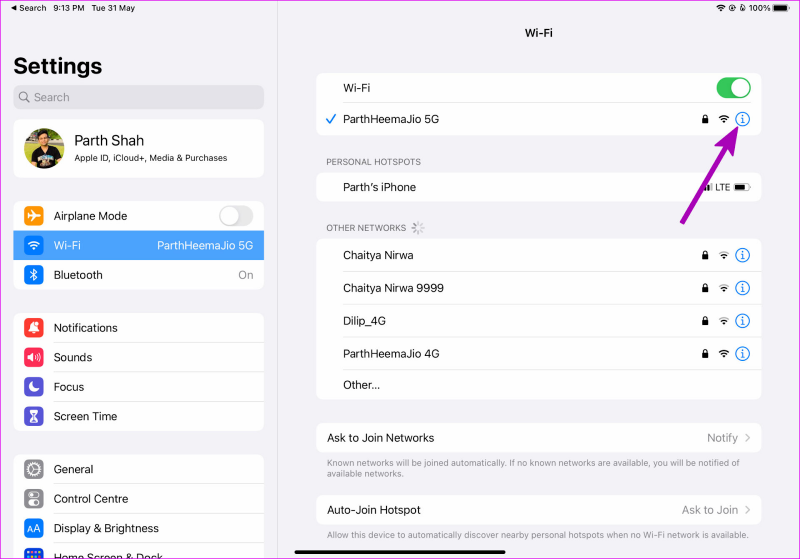
Bước 3: Tắt chuyển đổi Chế độ dữ liệu thấp từ menu sau.
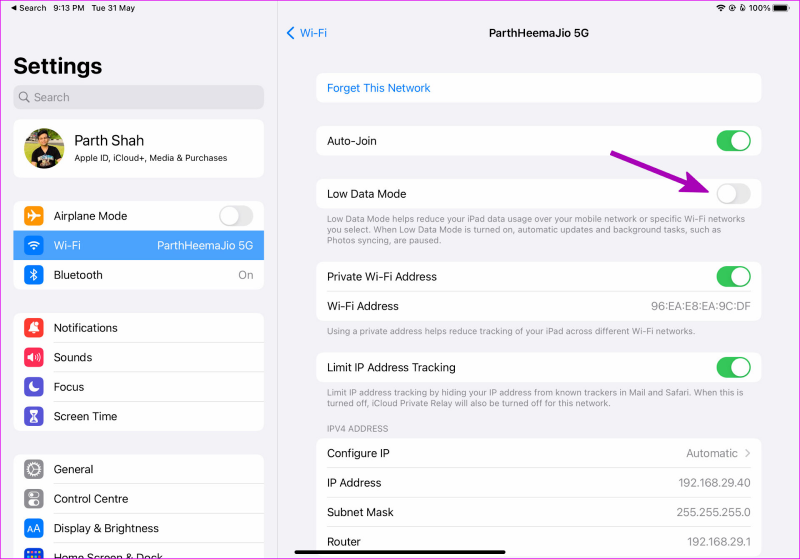
Đặt lại cài đặt mạng
Các trục trặc trong cài đặt mạng cũng có thể dẫn đến sự cố với kết nối Internet trên iPad. Bạn cần đặt lại cài đặt mạng trên iPad của mình. Đây là cách thực hiện.
Bước 1: Mở Cài đặt và chuyển đến menu Chung.
Bước 2: Chọn Chuyển hoặc Đặt lại.
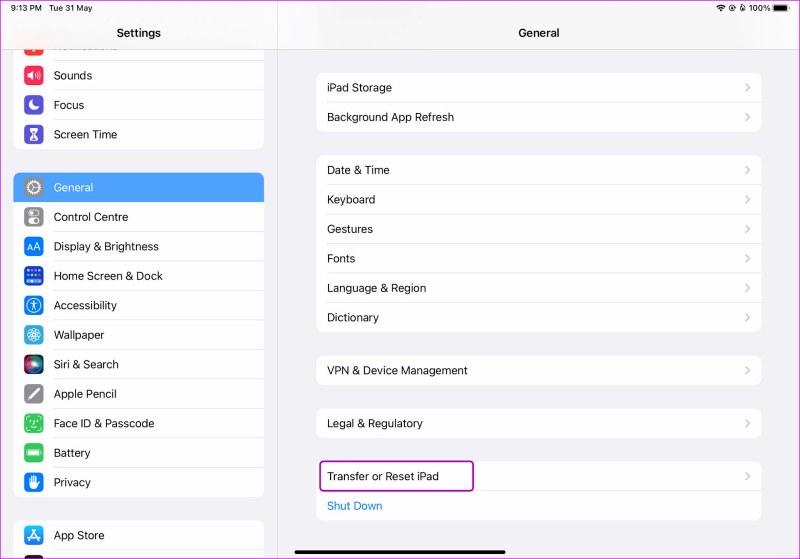
Bước 3: Chạm vào Đặt lại và chọn Đặt lại Cài đặt Mạng.
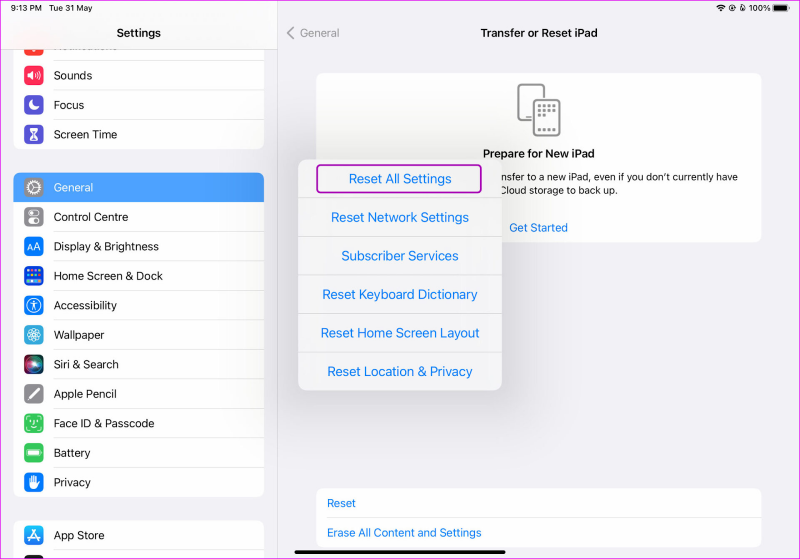
Trên đây là một trong những mẹo khắc phục sự cố iPad đã kết nối vào Wifi nhưng không có internet. Nếu bạn biết thêm những cách sửa chữa khác, hãy để lại bình luận bên dưới nhé! Đừng quên theo dõi trang Tin Tức và Fanpage HnamMobile để cập nhật nhiều hơn bí kíp công nghệ.
HnamMobile
Danh mục
Sản phẩm mới
XEM TẤT CẢ
So sánh iPhone 14 Pro và 14 Plus: Lựa chọn nào phù hợp với bạn?

Chiêm ngưỡng trọn bộ 09 màu iPhone 14 ấn tượng

Samsung chính thức ra mắt thế hệ đồng hồ thông minh mới - Galaxy Watch 5 series

Bản beta mới nhất của Xcode 14 chứng thực màn hình luôn hiển thị trên iPhone 14 Pro
Thủ thuật - Ứng dụng
XEM TẤT CẢ
Chuyển Sang Windows 11 Ngay Trước Khi Windows 10 Ngừng Hỗ Trợ: Tại Sao Không?

Hướng Dẫn Sử Dụng Thẻ Căn Cước Thay Vé Tháng Khi Đi Tàu Metro Tại TP.HCM

Hướng Dẫn Đổi Thẻ Căn Cước Online Sau Sáp Nhập Tỉnh Tại Nhà
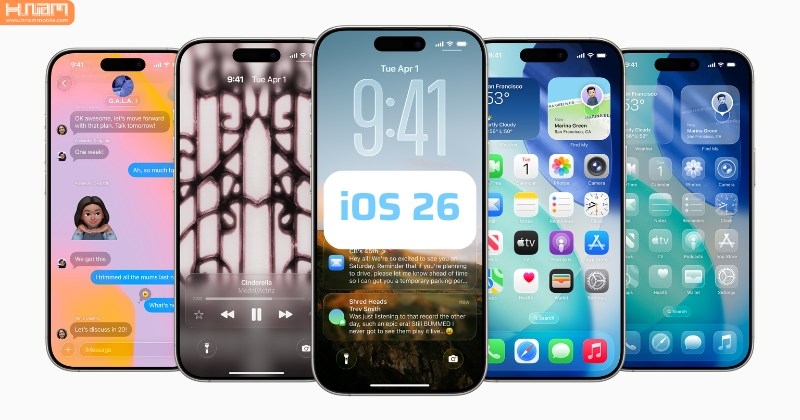
iOS 26 Chính Thức Trình Làng: Cải Tiến Mạnh Mẽ Nhất Từ Trước Đến Nay

Hướng Dẫn Chi Tiết Từng Bước Làm Hộ Chiếu Gắn Chip Online Ngay Tại Nhà




